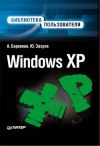Текст книги "Домашний доктор для вашего ПК"

Автор книги: Алексей Виноградов
Жанр: Компьютеры: прочее, Компьютеры
сообщить о неприемлемом содержимом
Текущая страница: 6 (всего у книги 17 страниц) [доступный отрывок для чтения: 6 страниц]
При использовании автоматического обновления Windows XP Professional для получения загруженных обновлений система восстановления создает точку восстановления до установки обновленного программного обеспечения. Если обновление загружено, но не установлено, то точка восстановления не создается. Точка восстановления создается только при начале установки компонентов. Эти точки используются для отслеживания изменений в системе и, в редких случаях, отслеживают конфликт этих обновлений с прочими программами, установленными на компьютере.
Точки восстановления, созданные вручнуюПользователь имеет возможность вручную создавать собственные точки восстановления с помощью мастера восстановления системы. Созданная точка восстановления отображается на экране «Выберите контрольную точку восстановления» с присвоенным ей именем и соответствующими значениями даты и времени ее создания. Точки восстановления можно создавать при настройке удачной конфигурации компьютера или перед внесением изменений, например перед установкой на компьютер программ, которые могут повлиять на его работу.
Точки восстановления операции восстановленияКаждый раз при выполнении восстановления в конфигурацию компьютера вносятся изменения. Для отслеживания этих изменений и обеспечения возможности их отмены средство восстановления создает точки восстановления операции восстановления. Чтобы отменить восстановление, выберите соответствующую точку восстановления операции восстановления на экране «Выберите контрольную точку восстановления» Мастера восстановления системы.
Точки восстановления неподписанных драйверов устройствОбнаружив установку нового драйвера, который не подписан и не сертифицирован организацией Windows Hardware Quality Labs (WHQL), система восстановления сразу же создает точку восстановления. Если установка драйвера привела к нежелательным изменениям, можно на экране мастера восстановления системы «Выберите контрольную точку восстановления» выбрать такую точку восстановления, чтобы отменить эти изменения и вернуть компьютер к состоянию до установки драйвера.
Точки восстановления программы Microsoft WindowsПри выполнении восстановления с использованием программы Backup программа «Восстановление системы» создает точки восстановления до начала архивации. Если после операции восстановления компьютер перешел в неверное состояние, можно на экране «Выберите контрольную точку восстановления» выбрать такие контрольные точки и вернуть компьютер к состоянию до выполнения восстановления по архивной копии.
При восстановлении системы обязательно следует помнить, что если выбранная точка восстановления была создана до установки программы, эта программа не будет работать после восстановления. При необходимости использовать данную программу следует установить ее заново. Средство восстановления системы не заменяет процесс отмены установки программы. Для полного удаления файлов, установленных программой, необходимо удалить программу, используя компонент «Установка и удаление программ» на панели управления или собственную программу отмены установки.
Программа «Восстановление системы» не отслеживает и не восстанавливает перенаправленные папки и любые настройки, связанные с перемещаемыми профилями пользователей. Программа «Восстановление системы» выполняет наблюдение и восстановление только дисков и разделов, указанных в ее конфигурации. Она не влияет на диски и разделы, которые были перенаправлены или исключены из наблюдения. При наличии зашифрованных файлов (таких, которые имеют расширение. exe или. dll) они никогда не будут расшифрованы. Чтобы удостовериться в этом, следует выключить программу «Восстановления системы» до начала шифрования файлов или папок, а затем запустить ее снова, после окончания. Или, если зашифрованные файлы уже существуют, включите и выключите систему восстановления. При выключении программы «Восстановление системы» все точки восстановления удаляются. Точки восстановления, созданные после повторного запуска «Восстановления системы», не содержат сведения о времени расшифровки файлов. Как правило, шифруются только файлы данных, которые не могут быть изменены программой «Восстановление системы».
2.5. Как создать точку восстановления
Чтобы создать точку восстановления, следует обратиться к мастеру восстановления системы через центр справки и поддержки, и затем выбрать «Создание точки восстановления» и нажать кнопку «Далее». В поле «Описание точки восстановления» надо ввести имя этой точки. Мастер восстановления системы автоматически добавит к имени точки восстановления дату и время ее создания. Для завершения создания данной точки восстановления нажимается кнопка «Создать». Для отмены создания точки восстановления и возврата на экран приветствия средства «Восстановление системы» нажмите кнопку «Назад».
Для отмены создания точки восстановления и выхода из программы «Мастер восстановления системы» нажмите кнопку «Отмена».
Чтобы запустить мастер восстановления системы, надо нажать кнопку «Пуск» и выбрать команду «Справка и поддержка», а затем кликнуть ссылку «Производительность и обслуживание», затем – ссылку «Использование средства «Восстановление системы»» для отмены изменений, затем – ссылку «Запуск мастера восстановления системы».
Создание собственной точки восстановления может оказаться полезным при внесении изменений, которые могут привести к нестабильной работе компьютера.
Для просмотра или возврата к точке восстановления из окна «Восстановление системы» мастера восстановления системы надо выбрать «Восстановление более раннего состояния системы» и затем указать дату создания точки восстановления в календаре из окна «Выберите точку восстановления». Все точки восстановления соответствующей даты создания отображаются в поле со списком в алфавитном порядке справа от календаря.
2.6. Выделение большего места на диске для архивирования точек восстановления
Для запуска программы восстановления системы нужно не меньше 200 Мбайт дискового пространства (или места в разделе, содержащем папку Windows System). Если отсутствует достаточное свободное место на диске, то при установке операционной системы программа восстановления системы устанавливается, но не запускается. Если на диске нет как минимум 200 Мбайт свободного дискового пространства, то данную программу запустить невозможно. Когда программе «Восстановление системы» не хватает места на диске, наблюдение за всеми дисками будет приостановлено. Для всех дисков будет отображено состояние Отключено в столбце Состояние в группе «Параметры дисков» в окне Свойства системы. При остановке работы системы восстановления невозможно запустить программу «Мастер восстановления системы». При попытке запуска мастера появится диалоговое окно с сообщением об остановке работы средства «Восстановление системы». Наблюдение автоматически будет возобновлено после выделения на диске минимального необходимого объема в 200 Мбайт.
Для того чтобы выделить на диске больше места для архивирования точек восстановления, следует открыть компонент «Система» и выбрать диск из поля «Доступные диски», а затем нажать кнопку «Настройка». Если имеется только один диск или раздел, этот шаг можно пропустить. После этого в окне «Параметры диска <буква:>» нужно сдвинуть ползунок регулятора в группе «Использование дискового пространства», чтобы изменить объем, выделяемый для восстановления системы. Следует отметить, что нельзя выделить более 12 % доступного места на диске. Чтобы открыть окно «Свойства системы», нужно нажать кнопку Пуск, выбрать команду Панель управления, затем дважды кликнуть значок Система. В диалоговом окне «Свойства системы» надо выбрать команду «Восстановление системы».
2.7. Восстановление системы
Восстановление системы после обновления драйвера устройстваСредство «Восстановление системы» используется в случаях, когда после обновления драйвера устройства не удается восстановить стабильность системы с помощью средства отката драйверов. Для использования данного средства необходимо войти в систему в качестве администратора. В этой ситуации восстановление системы производит восстановление параметров системы и приложений, действовавших на указанный момент времени, а также отмену изменений ключевых файлов приложений, драйверов и операционной системы, сделанных с указанного момента времени. Файлы данных не затрагиваются.
При подозрении того, что причиной неполадки является одно или несколько устройств, необходимо войти в систему в качестве администратора и, используя средство «Восстановление системы», произвести отключение устройства и его драйверов.
Восстановление системы при подозрении о том, что причиной неполадки является одно или несколько устройствЕсли при подозрении о том, что причиной неполадки является одно или несколько устройств, отключение или удаление устройства не привело к устранению неполадки, то необходимо войти в систему в качестве администратора и с помощью средства «Восстановление системы» произвести восстановление параметров системы и приложений, действовавших на указанный момент времени. Восстановление ключевых файлов приложений, драйверов и операционной системы, измененных с указанного момента времени. Файлы данных не затрагиваются.
Восстановление системы при подозрении о внесении нежелательных измененийВ случае если изменение параметров системы или приложения привело к ухудшению работы компьютера, а способ восстановления предыдущих параметров неизвестен, т. е. при подозрении о внесении любого из следующих изменений: изменение параметров системы или приложения, в том числе с помощью диалоговых окон свойств или системного реестра; установка, обновление или удаление приложений; добавление или удаление файлов, кроме файлов данных, следует произвести следующие действия.
При подозрении того, что причиной неполадки является установка приложения, сначала следует попробовать удалить это приложение. Если это не устранит неполадку, следует обратиться к средству «Восстановление системы» и произвести восстановление параметров системы и приложений, действовавших на указанный момент времени, а также восстановление ключевых файлов приложений, драйверов и операционной системы, измененных с указанного момента времени. Файлы данных не затрагиваются.
Если после установки приложения система работает нестабильно или приложение работает неправильно – бывает, что в некоторых случаях система предлагает восстановить или переустановить приложение из сетевого ресурса или с исходного установочного носителя (например, с компакт-диска). В этих случаях нужно просто следовать инструкциям на экране по восстановлению программы. При выводе такого предложения для восстановления программы можно воспользоваться одним из следующих средств.
Восстановление системы, когда устранить неполадку с помощью средства «Установка и удаление программ» не удаетсяВ этом случае производится восстановление всех параметров системы и приложений, действовавших на указанный момент времени, а также восстановление ключевых файлов приложений, драйверов и операционной системы, измененных с указанного момента времени. В результате отменяются все изменения, внесенные в систему данной программой. Файлы данных не затрагиваются.
Откат драйверов устройствКогда требуется только отменить обновление драйвера устройства (кроме драйвера принтера), выполняется повторная установка использовавшегося ранее драйвера устройства и восстановление всех параметров драйвера, измененных при добавлении нового драйвера. Другие файлы или параметры не затрагиваются. Откат драйверов принтера невозможен.
Установка и удаление программПри подозрении того, что причиной неполадки является одна или несколько программ, выполняется удаление указанных программ.
Операционная система не загружается (экран входа в систему не выводится): загрузка последней удачной конфигурацииПри подозрении того, что причиной сбоя является изменение, внесенное в систему перед перезагрузкой, следует использовать восстановление системы для восстановления параметров реестра и драйверов, действовавших при последней успешной загрузке компьютера.
2.8. Аварийное восстановление системы
Наборы аварийного восстановления системы следует создавать регулярно в рамках общего плана восстановления системы в случае сбоя. Аварийное восстановление системы должно быть последним средством, используемым только после исчерпания других возможностей, таких как загрузка в безопасном режиме или загрузка последней удачной конфигурации.
Система аварийного восстановления состоит из двух частей: архивации и восстановления. Архивация выполняется с помощью мастера аварийного восстановления системы, доступного из программы архивации. Этот мастер архивирует состояние системы, системные службы и все диски, связанные с компонентами операционной системы. Кроме того, он создает файл, содержащий сведения об архивации, конфигурациях дисков (включая базовый и динамический тома) и инструкции по выполнению восстановления.
Доступ к восстановлению выполняется нажатием клавиши F2 в ответ на соответствующее приглашение на текстовом этапе процесса установки. Средство аварийного восстановления системы считывает конфигурации дисков из созданного ею файла и восстанавливает все подписи дисков, тома и разделы, по крайней мере, на дисках, необходимых для загрузки компьютера. (Выполняется попытка восстановления конфигураций всех дисков, но при некоторых обстоятельствах это может оказаться невозможным.) Затем средство аварийного восстановления системы выполняет простую установку Windows и автоматически запускает процесс восстановления с использованием архива, созданного мастером аварийного восстановления системы.
2.9. Восстановление данных
Шифрованная файловая система (EFS) – средство Windows XP Pro, позволяющее пользователям шифровать файлы и папки на диске тома NTFS для защиты от злоумышленников.
Закрытый ключ – секретная половина криптографической пары, используемая при шифровании с применением открытых ключей. Закрытые ключи обычно используются при расшифровке симметричных ключей сеансов, создании цифровых подписей и расшифровке данных, зашифрованных соответствующим открытым ключом.
Агент восстановления – пользователь, которому выдан сертификат открытого ключа для восстановления пользовательских данных, закодированных шифрованной файловой системой (EFS).
Открытый ключ – несекретная половина криптографической пары, используемая при шифровании с применением открытых ключей. Открытые ключи обычно используются при шифровании ключей сеансов, проверке цифровых подписей и шифровании данных, предназначенных для расшифровки соответствующим закрытым ключом.
Восстановление очень важно, если данные зашифрованы сотрудником, который ушел или потерял закрытый ключ. Восстановление данных доступно для шифрованной файловой системы (EFS) как часть общей политики безопасности для системы. Например, если утерян сертификат шифрования файлов и связанный закрытый ключ (из-за сбоя диска или по какой-либо другой причине), восстановление данных возможно с помощью лица, назначенного агентом восстановления. Организация может после увольнения сотрудника восстановить данные, зашифрованные им.
Политика восстановленияЦентр сертификации – организация, ответственная за предоставление и подтверждение подлинности открытых ключей, принадлежащих пользователям (конечным объектам) или другим центрам сертификации. В операции центра сертификации входят: связывание открытых ключей с составными именами посредством подписанных сертификатов, управление серийными номерами сертификатов и отзыв сертификатов.
Файловая система EFS использует политики встроенного восстановления данных. Recovery policy – это политика открытого ключа, которая обеспечивает назначение одной или нескольких учетных записей пользователя агентами восстановления шифрованных данных.
Политика восстановления по умолчанию настроена локально для автономных компьютеров. Для компьютеров, которые являются частью сети, политика восстановления настраивается на уровне домена, организационной единицы или отдельного компьютера и применяется ко всем компьютерам, работающим под управлением Windows XP, в пределах области влияния. Центр сертификации (ЦС) выдает сертификаты восстановления, и для управления ими используется оснастка «Сертификаты».
В домене Windows XP политика восстановления, используемая по умолчанию, внедряется при настройке первого контроллера домена. Администратор домена выпускает самозаверяющий сертификат, который указывает на администратора домена как на агента восстановления. Чтобы изменить политику восстановления для домена, используемую по умолчанию, войдите в первый контроллер домена с учетной записью администратора. В политику в любое время можно добавить дополнительных агентов восстановления и удалить исходного агента.
Поскольку подсистема безопасности Windows XP обрабатывает приведение в исполнение, репликацию и кэширование политики восстановления, пользователи могут реализовывать шифрование файлов на системах, которые временно работают автономно, например на переносном компьютере. Этот процесс аналогичен входу в учетную запись домена с помощью кэшированных сведений.
Агенты восстановленияСертификат X.509v3 – третья версия рекомендации ITU-T на X.509 для синтаксиса и формата сертификатов. Стандартный формат, используемый Windows XP в процессах, связанных с сертификатами. Сертификат X.509 содержит открытый ключ и сведения о лице или объекте, которому выдан сертификат, сведения о самом сертификате, а также дополнительные сведения о выдавшем его центре сертификации (ЦС).
Как уже говорилось, агентом восстановления называется пользователь, уполномоченный расшифровывать данные, зашифрованные другим пользователем. Агентам восстановления не нужны никакие другие разрешения для выполнения задачи. Использование агента восстановления может потребоваться, например, если сотрудник покидает организацию и остающиеся после него данные нужно расшифровать. Прежде чем добавлять в домен агента восстановления, необходимо убедиться, что каждому агенту восстановления был выдан сертификат X.509 версии 3.
У каждого агента восстановления есть специальный сертификат с соответствующим закрытым ключом, позволяющий восстанавливать данные в области влияния политики восстановления. Агенту восстановления следует использовать команду «Экспорт» из объекта MMC «Сертификаты» для создания в безопасном месте резервной копии сертификата восстановления и закрытого ключа. После создания резервной копии следует использовать объект MMC «Сертификаты» для удаления сертификата восстановления. Если требуется выполнить для пользователя операцию восстановления, следует сначала восстановить сертификат восстановления и связанный закрытый ключ с помощью команды «Импорт» из объекта MMC «Сертификаты». После восстановления данных сертификат восстановления снова должен быть удален. Нет необходимости повторять процесс экспорта.
Чтобы добавить агентов восстановления в домен, нужно добавить их сертификаты к существующей политике восстановления.
Сведения о добавлении и удалении агента восстановления не обновляются автоматически в существующих файлах системы EFS. Данные этих файлов обновляются при следующем открытии файла. Новые файлы используют текущие сведения агента восстановления.
Управление серт ификатамиСертификат – цифровой документ, широко используемый для проверки подлинности и безопасного обмена данными в открытых сетях, таких как Интернет, экстрасети и интрасети. Сертификат связывает открытый ключ с объектом, хранящим соответствующий закрытый ключ. Сертификаты имеют цифровые подписи, поставленные выдавшими центрами сертификации, и могут предоставляться пользователю, компьютеру или службе. Наиболее широко применяемый формат для цифровых сертификатов определяется международным стандартом ITU-T X.509 версии 3.
Сертификат X.509v3 – третья версия рекомендации ITU-T на X.509 для синтаксиса и формата сертификатов. Стандартный формат, используемый Windows XP в процессах, связанных с сертификатами. Сертификат X.509 содержит открытый ключ и сведения о лице или объекте, которому выдан сертификат, сведения о самом сертификате, а также дополнительные сведения о выдавшем его центре сертификации (ЦС).
Шифрованная файловая система (EFS) с помощью криптографии открытого ключа шифрует содержимое файлов. В ней используются ключи, полученные от сертификата пользователя и дополнительных пользователей, а также от назначенных агентов восстановления шифрованных данных, которые настроены. Так как в сертификатах могут также содержатся сведения о закрытом ключе, сертификаты требуют правильного управления.
Сертификаты и закрытые ключи от всех назначенных агентов восстановления шифрованных данных нужно экспортировать на съемный диск или хранить в безопасности до тех пор, пока они не понадобятся. При экспортировании сертификата и закрытого ключа следует убедиться, что выбранный сертификат содержит «Шифрованную файловую систему» в предусмотренных назначениях и у него есть соответствующий закрытый ключ. Для просмотра предусмотренных назначений сертификата используйте оснастку «Сертификаты». Сертификаты и закрытые ключи можно использовать на нескольких компьютерах. Если в сети Windows XP используются перемещаемые профили, сертификат будет доступен на любом компьютере при входе в систему. В противном случае сертификаты и закрытые ключи необходимо экспортировать и импортировать вручную.
Внимание! Это не конец книги.
Если начало книги вам понравилось, то полную версию можно приобрести у нашего партнёра - распространителя легального контента. Поддержите автора!Правообладателям!
Данное произведение размещено по согласованию с ООО "ЛитРес" (20% исходного текста). Если размещение книги нарушает чьи-либо права, то сообщите об этом.Читателям!
Оплатили, но не знаете что делать дальше?